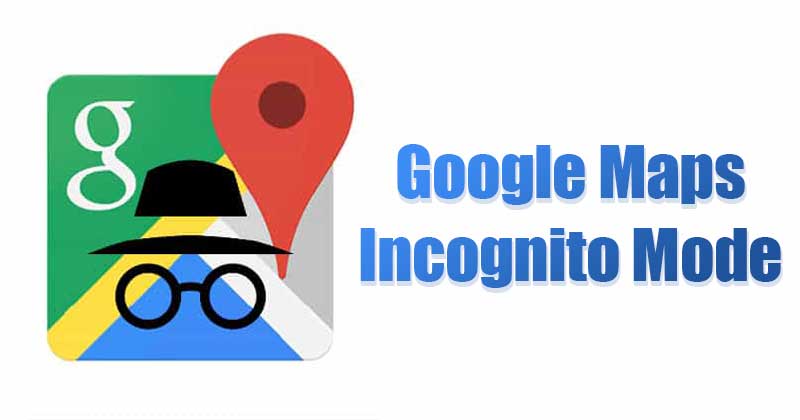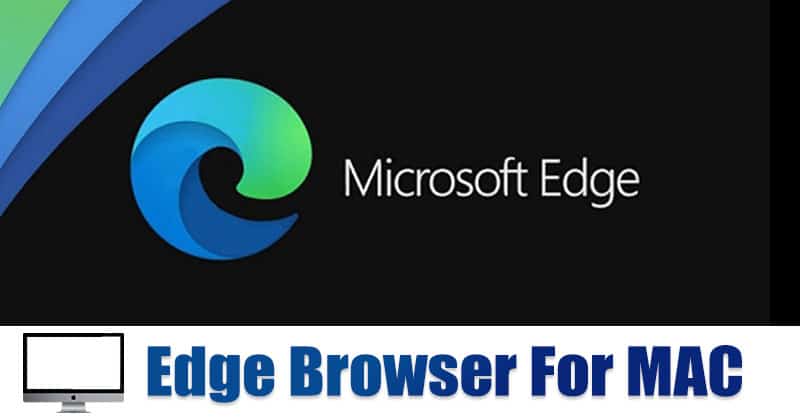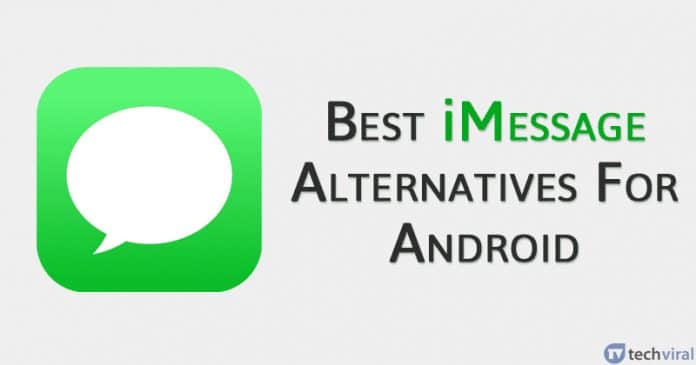Naučte se, jak nastavit vlastní zástupce na obrazovce uzamčení v systému Android Oreo pomocí jednoduchých hacků, které vám pomohou lépe se pohybovat ve vašem zařízení, takže se podívejte na kompletní průvodce popsaný níže, abyste mohli pokračovat.
Android Oreo je nejnovější verze, kterou vydali vývojáři, as touto zcela novou verzí bylo přidáno mnoho nových funkcí a vlastností. S beta verzí Oreo, kterou jsme testovali předtím, jsme byli všichni spokojeni s chytrými funkcemi a stabilními optimalizacemi, které byly provedeny, a nejzajímavější funkcí, kterou obsahovala, byly vlastní zkratky na zamykací obrazovce. Prostřednictvím této funkce dostali uživatelé možnost přidávat jakékoli zástupce na zamykací obrazovku. Mezitím však tato skvělá funkce není k dispozici v oficiální verzi Android Oreo. Ačkoli jsme to vůbec neočekávali, zatímco uživatelé nyní nacházejí způsoby, jak získat stejnou funkci na Oreo. Zde v tomto článku jsme psali o metodě, pomocí které byste mohli nastavit vlastní zástupce na obrazovce uzamčení v oficiální verzi Android Oreo. Pokud se chcete o této metodě dozvědět, jděte a přečtěte si všechny níže uvedené informace!
Jak nastavit vlastní zástupce na obrazovce uzamčení v Android Oreo
Metoda je poměrně jednoduchá a snadná a pro pokračování stačí postupovat podle jednoduchého průvodce krok za krokem, který je popsán níže.
Kroky k nastavení vlastních zástupců na obrazovce uzamčení v systému Android Oreo:
#1 Úplně prvním krokem metody je povolit vývojářský režim nebo režim ladění USB, aby bylo možné provést změny. Přejděte tedy do Nastavení -> Systém -> Možnosti vývojáře z možností na vašem zařízení a poté pomocí přepínacího tlačítka zapněte režim ladění USB. Všimněte si, že toto je pouze změna, která je nutná k tomu, aby byla metoda účinná, a pokud tuto metodu přeskočíte, celý proces nebude fungovat.
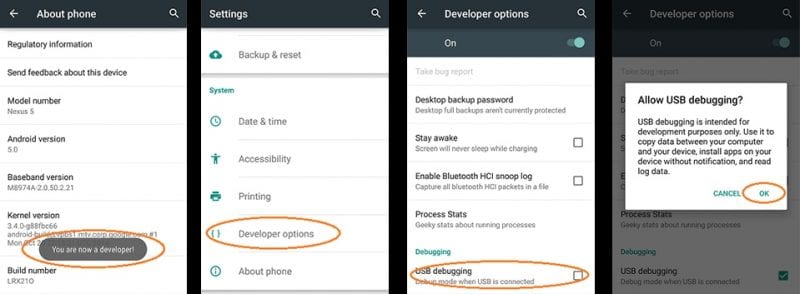
#2 Po provedení výše uvedeného kroku si musíte stáhnout a nainstalovat aplikaci třetí strany s názvem Package Names Viewer 2.0 (zdarma). Tuto aplikaci lze snadno najít v obchodě Google Play prostřednictvím vyhledávacího pole. V případě, že nemůžete najít tuto aplikaci, stáhněte si ji přímo z tady.
# 3 Otevřete aplikaci, kterou jste právě nainstalovali ve výše uvedeném kroku, a pak si všimnete, že bude seznam všech aplikací nainstalovaných ve vašem zařízení. Kromě názvu aplikace zde bude i název aktivity. Každá aplikace by měla jiný název aktivity, musíte si poznamenat podrobnosti o aplikaci, kterou chcete zobrazit na obrazovce uzamčení.
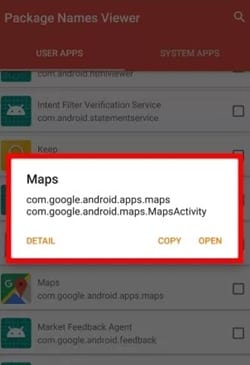
#4 Připojte své zařízení k počítači přes USB a pak přichází síla USB ladění. Spusťte aplikaci ADB shell na vašem počítači, nainstalujte ji prosím dříve, pokud jste tak ještě neudělali. Vložte kód pro změnu widgetu na levé straně na
lock screen- nastavení prostředí adb vložte secure sysui_keyguard_left „NÁZEV BALÍKU/NÁZEV AKTIVITY“. Nahraďte název balíčku a název aktivity podrobnostmi z aplikace, kterou chcete zobrazit.
Pro nastavení zástupce na pravé straně zadejte zabezpečené sysui_keyguard_right „NÁZEV BALÍKU / NÁZEV AKTIVITY“. Znovu nahraďte název balíčku a název aktivity podrobnostmi z aplikace, kterou chcete zobrazit.

#5 Výše uvedené příkazy změní levou a pravou boční část uzamčené obrazovky vašeho zařízení Android. Pokud je chcete vrátit, znovu připojte zařízení k ADB v režimu ladění a vložte níže uvedené příkazy-
Pro levou stranu nastavení prostředí adb odstraňte secure sysui_keyguard_left
Pro nastavení Right Side-adb shell smažte zabezpečené sysui_keyguard_right
Zde v tomto článku jsme vám právě poskytli metodu, pomocí které byste mohli vytvořit nebo nastavit vlastní zástupce na obrazovce uzamčení v systému Android Oreo. Pokud jste vyzkoušeli výše uvedenou metodu, budete vědět, jak snadné je získat výhody této metody. Jednoduše proveďte všechny kroky popsané v tomto článku a budete moci přidat zástupce na zamykací obrazovku. Doufáme, že se vám informace uvedené v tomto článku mohly líbit a získali výhody z metody popsané zde. Sdílejte prosím tento článek, napište o něm prostřednictvím sekce komentářů níže!